Plug-in này cho phép in qua Bluetooth/USB các tài liệu PDF, OXPS và XPS, trang web, hình ảnh và văn bản thuần túy trên máy in di động Datecs mà không cần cài đặt bất kỳ ứng dụng của bên thứ ba nào.
TÍNH NĂNG:
• Hỗ trợ Marshmallow!
• Yêu cầu Android OS 8 trở lên.
• Hỗ trợ Print Framework cho Android 8 (trở lên)
• Hỗ trợ các phiên bản Android cũ hơn (8 trở xuống) với tùy chọn Máy in trong menu chia sẻ
• Khám phá và nhận dạng máy in Bluetooth không được ghép nối
• Điều chỉnh cài đặt in cho:
- Kích thước giấy
- Số lượng bản sao
- Phạm vi trang
- Tỷ lệ tài liệu
- Tùy chọn cắt nội dung trống
- In được xác định trước trong logo máy in
- Kích thước giấy và thiết bị mặc định
- thêm...
CÁCH SỬ DỤNG:
Sau khi cài đặt, có thể truy cập cài đặt plug-in bằng tùy chọn trong Print Framework hoặc từ hộp thoại Máy in trong menu chia sẻ (đối với các phiên bản Android cũ hơn).
Để in tài liệu, hình ảnh, trang web hoặc văn bản - mở và tìm kiếm nút chia sẻ hoặc in.
Nếu bạn đang sử dụng máy in di động USB, hãy đảm bảo rằng bạn đã cấp quyền cho ứng dụng Máy in khi kết nối lần đầu!
Người dùng Marshmallow, hãy đảm bảo rằng bạn đã cấp quyền Lưu trữ để dịch vụ in có thể xử lý các tệp bên ngoài thông qua Intents hoặc chia sẻ.
CHI TIẾT:
Trên các thiết bị không có Print Framework, Datecs Print Plug-in cung cấp trải nghiệm người dùng tương tự với hộp thoại Máy in trong menu chia sẻ. Đối với Android 4.4 trở lên, có hai tùy chọn để in:
- In, sử dụng Android print spooler hoặc chia sẻ.
Datecs Print Plug-in tự động phát hiện tất cả các máy in di động được kết nối qua Bluetooth và/hoặc USB.
THẬN TRỌNG:
• Khi chia sẻ trang web từ Chrome, địa chỉ trang web sẽ được in thay vì nội dung của trang web. Hãy cân nhắc lưu trang trước dưới dạng tài liệu PDF rồi thử chia sẻ từ một số trình xem PDF.
• Đảm bảo rằng bạn đã bật Bluetooth trước khi in từ Android Printspooler. Nếu Print Spooler không phản hồi - Bật Bluetooth. Sau đó, từ danh sách thả xuống máy in đích, hãy chọn "Tất cả máy in" và chọn lại máy in mong muốn của bạn.
• Đảm bảo rằng máy in phát ra tiếng bíp khi kết nối bằng USB với thiết bị Android. Đây là dấu hiệu cho thấy USB Host đang hoạt động.
Máy in Datecs tương thích:
• DPP-250, còn được gọi là: DPP-250C
• SM1-21
• SM1-22
• SM3-21
• DPP-255
• DPP-350, còn được gọi là: DPP-350C, BLM-80, BLM-80C
• DPP-450, còn được gọi là: SM2-41
• CMP-10, còn được gọi là: CMP-10BT, CMP-10 Bluetooth, Máy in di động IR, CITIZEN SYSTEMS
• PP-60
• EP-55
• EP-60, còn được gọi là: EP-60H
• EP-300
Ứng dụng này cho phép người dùng in hình ảnh, tài liệu PDF và tệp văn bản bằng dịch vụ Android Print. Ứng dụng hỗ trợ Dịch vụ in Datecs, cho phép người dùng bắt đầu in trực tiếp từ các ứng dụng văn phòng hoặc bằng cách chia sẻ tài liệu hoặc hình ảnh. Chức năng này đơn giản hóa quy trình in, nâng cao năng suất và đảm bảo khả năng tương thích với máy in Datecs ESC/POS, mang đến trải nghiệm in ấn liền mạch cho người dùng.
4.1.2 - cập nhật libs - xử lý tốt hơn txt và tài liệu thô - ép dữ liệu in từ tất cả các ý định 4.1.1 - Hỗ trợ thêm cho SM3-21 - Sửa lỗi không in được logo xác định trước nếu in văn bản, không phải tài liệu. 4.1.0 - Khả năng in logo xác định trước trước tài liệu hoặc một trang - Hỗ trợ in mượt mà - Cập nhật giật gân - Sửa lỗi
4.1.2 - cập nhật libs - xử lý tốt hơn txt và tài liệu thô - ép dữ liệu in từ tất cả các ý định 4.1.1 - Hỗ trợ thêm cho SM3-21 - Sửa lỗi không in được logo xác định trước nếu in văn bản, không phải tài liệu. 4.1.0 - Khả năng in logo xác định trước trước tài liệu hoặc một trang - Hỗ trợ in mượt mà - Cập nhật giật gân - Sửa lỗi
Sửa một số lỗi nhỏ phiên bản
4.1.2 - cập nhật libs - xử lý tốt hơn txt và tài liệu thô - ép dữ liệu in từ tất cả các ý định 4.1.1 - Hỗ trợ thêm cho SM3-21 - Sửa lỗi không in được logo xác định trước nếu in văn bản, không phải tài liệu. 4.1.0 - Khả năng in logo xác định trước trước tài liệu hoặc một trang - Hỗ trợ in mượt mà - Cập nhật giật gân - Sửa lỗi

 Alcatel U5 HD
Alcatel U5 HD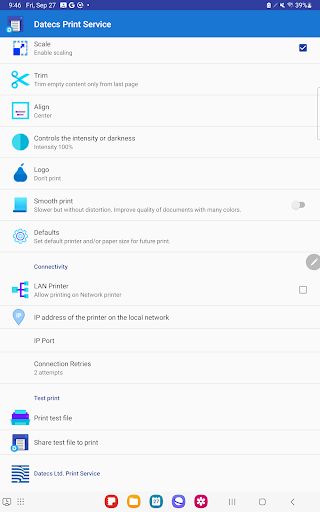
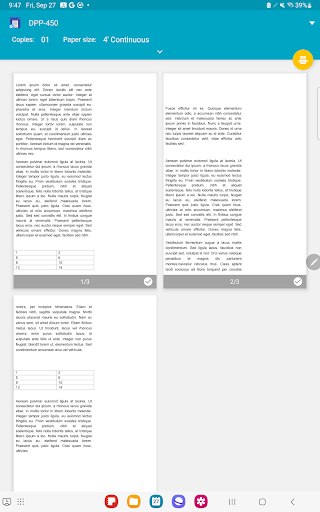
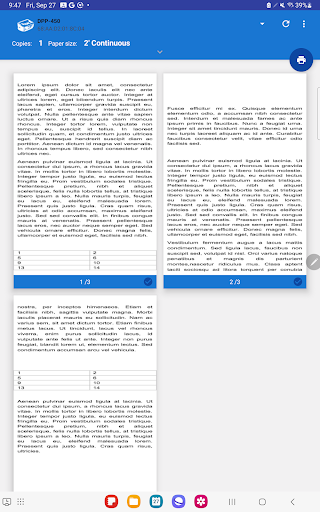
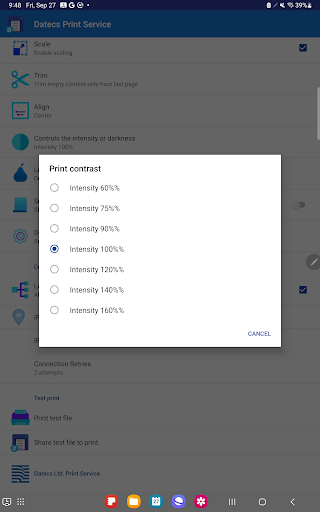
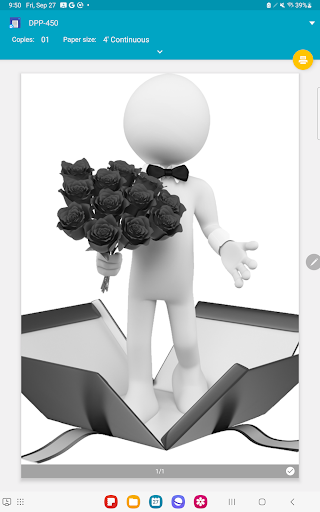
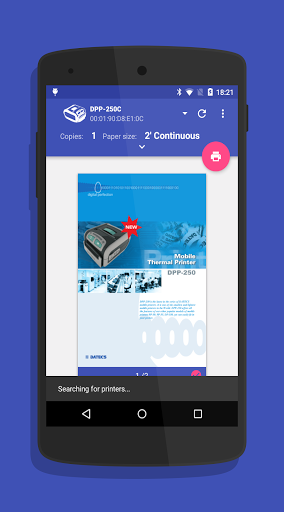
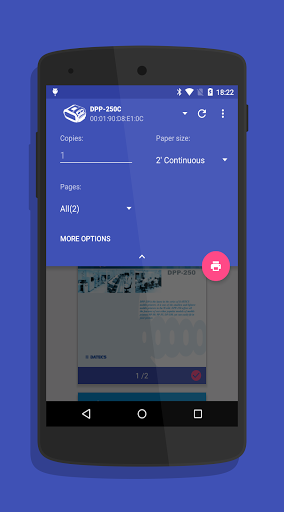
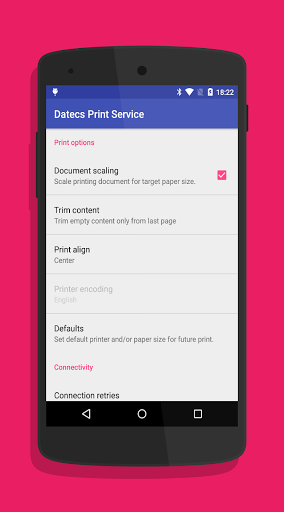
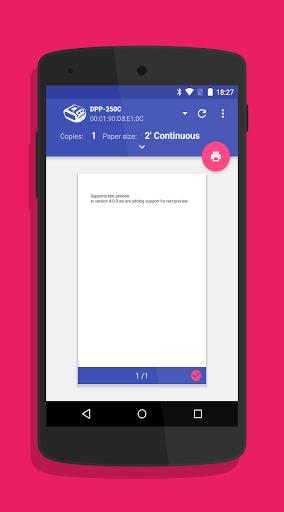
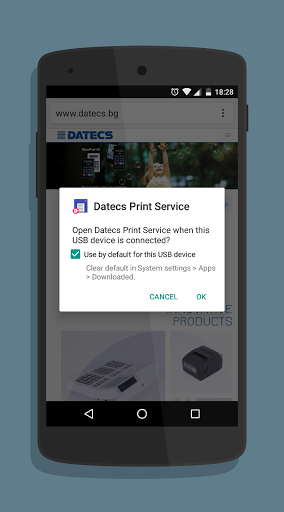
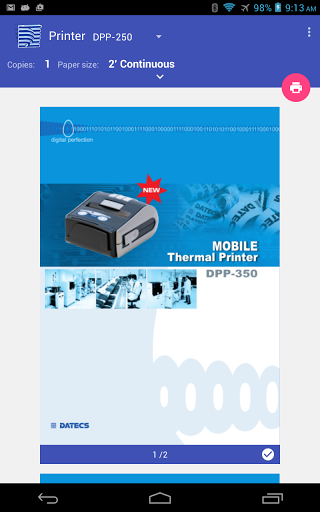
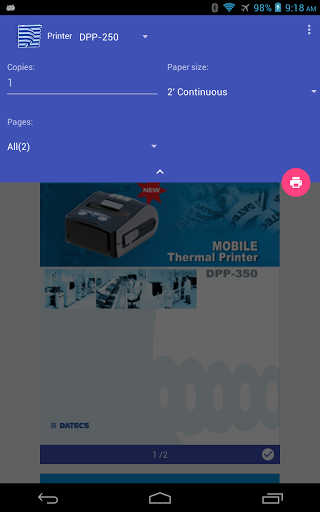
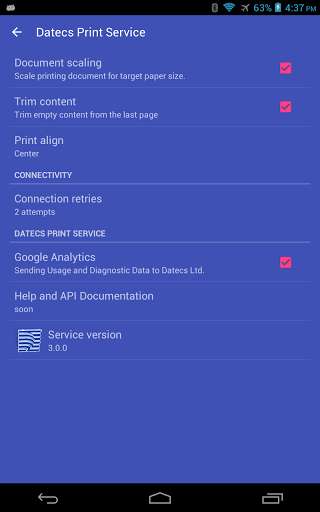
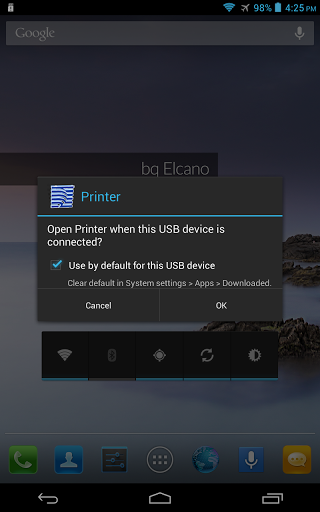
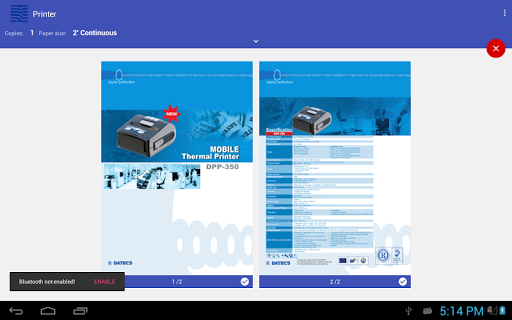
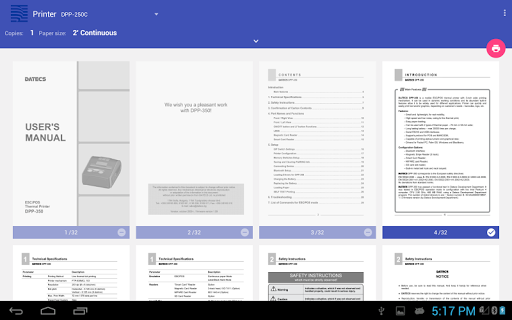
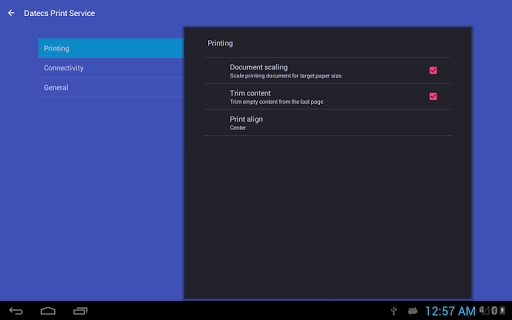
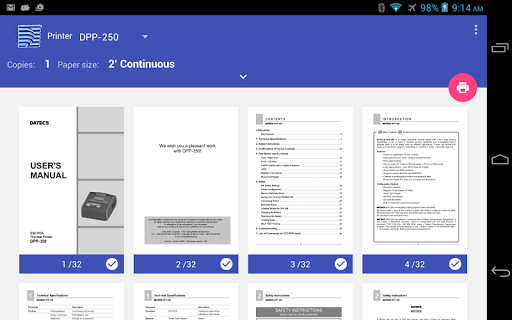
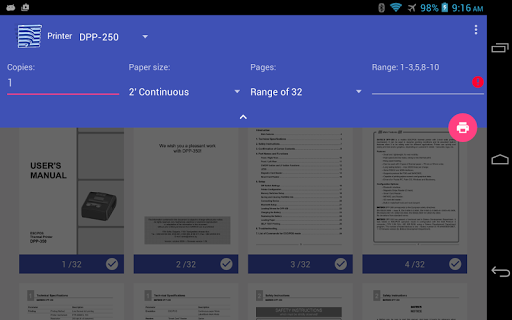
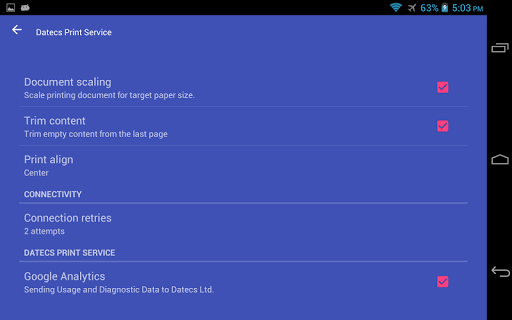
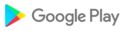


![icon Root/Super Su Checker Free [Root] cho Alcatel U5 HD](https://img.apkcafe-vn.com/img:bz03cHN3ZjYmbD00NzgmaD1wbmcmZj1HbGk5MCZpPTA)



































































